CATIA字体有很多种类,此处,小编给大家讲解一下如何创建空心字体。

工具/原料
CATIA
方法/步骤
1
首先,创建一个新的工程制图;
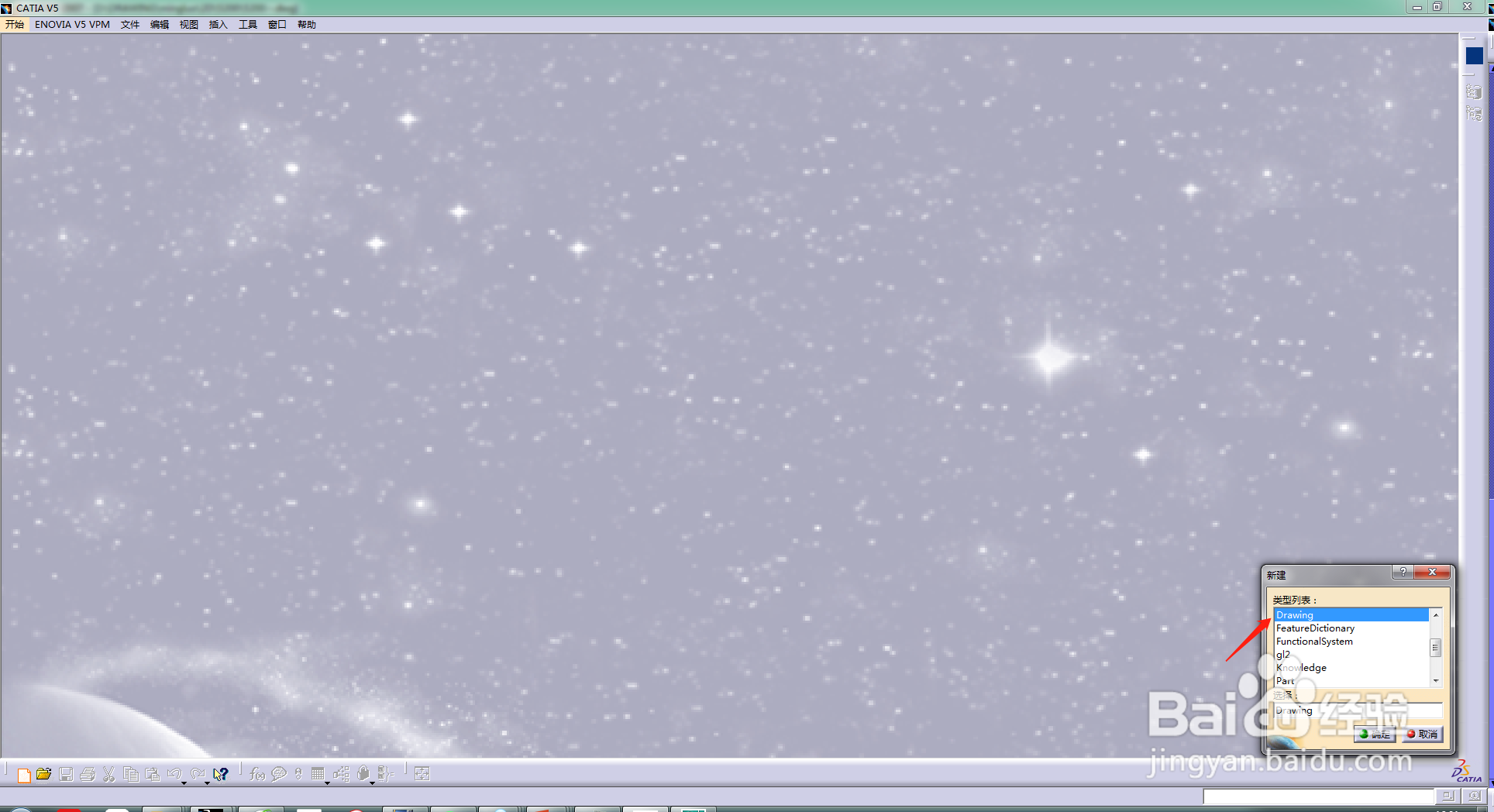
2
在工程图中,创建字体,此处,需要注意字体的类型;
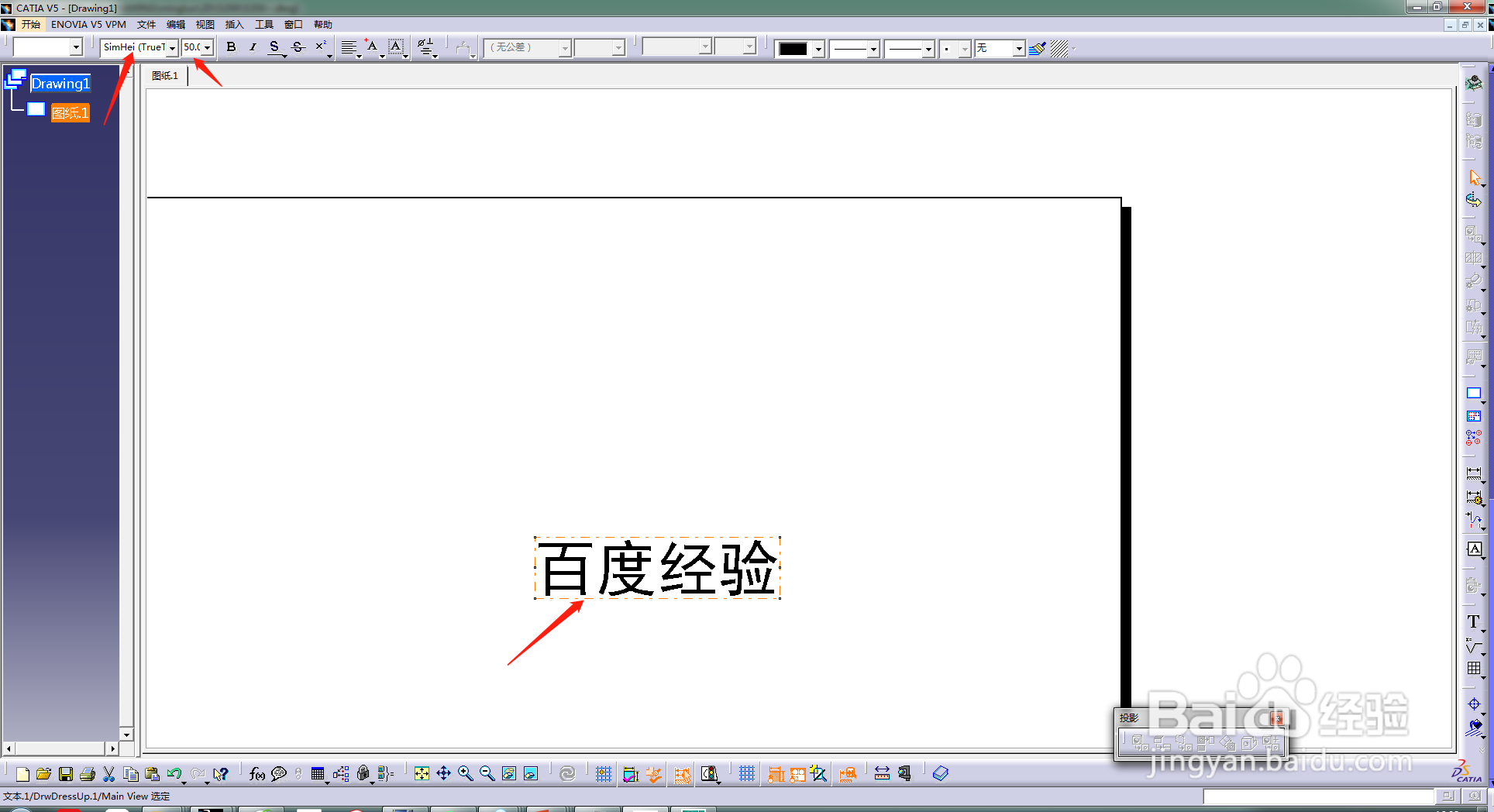
3
将工程图保存为“.dxf”格式的文件;
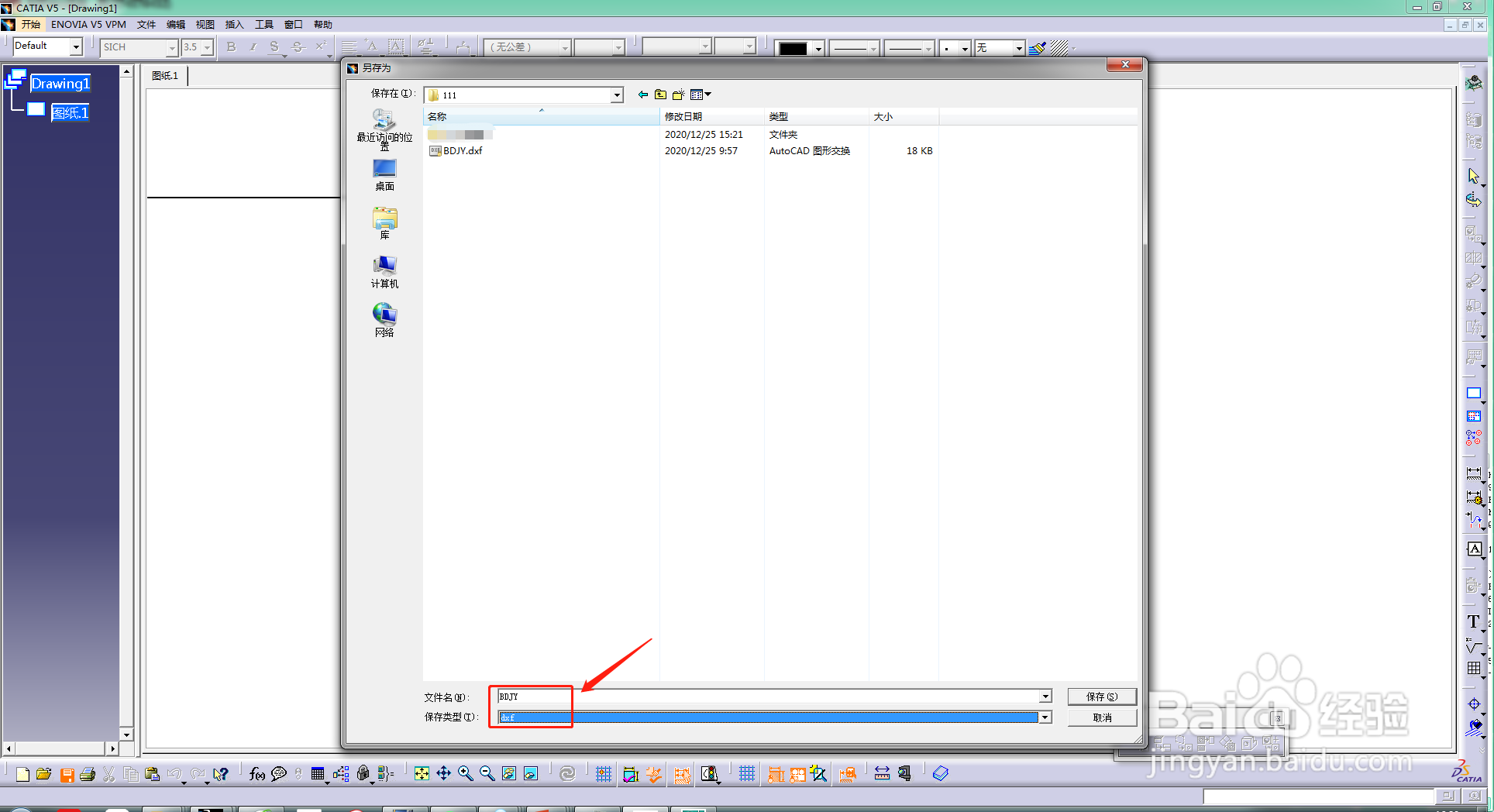
4
将保存的DXF文件拖CATIA中,新建的字体会变成空心字体;
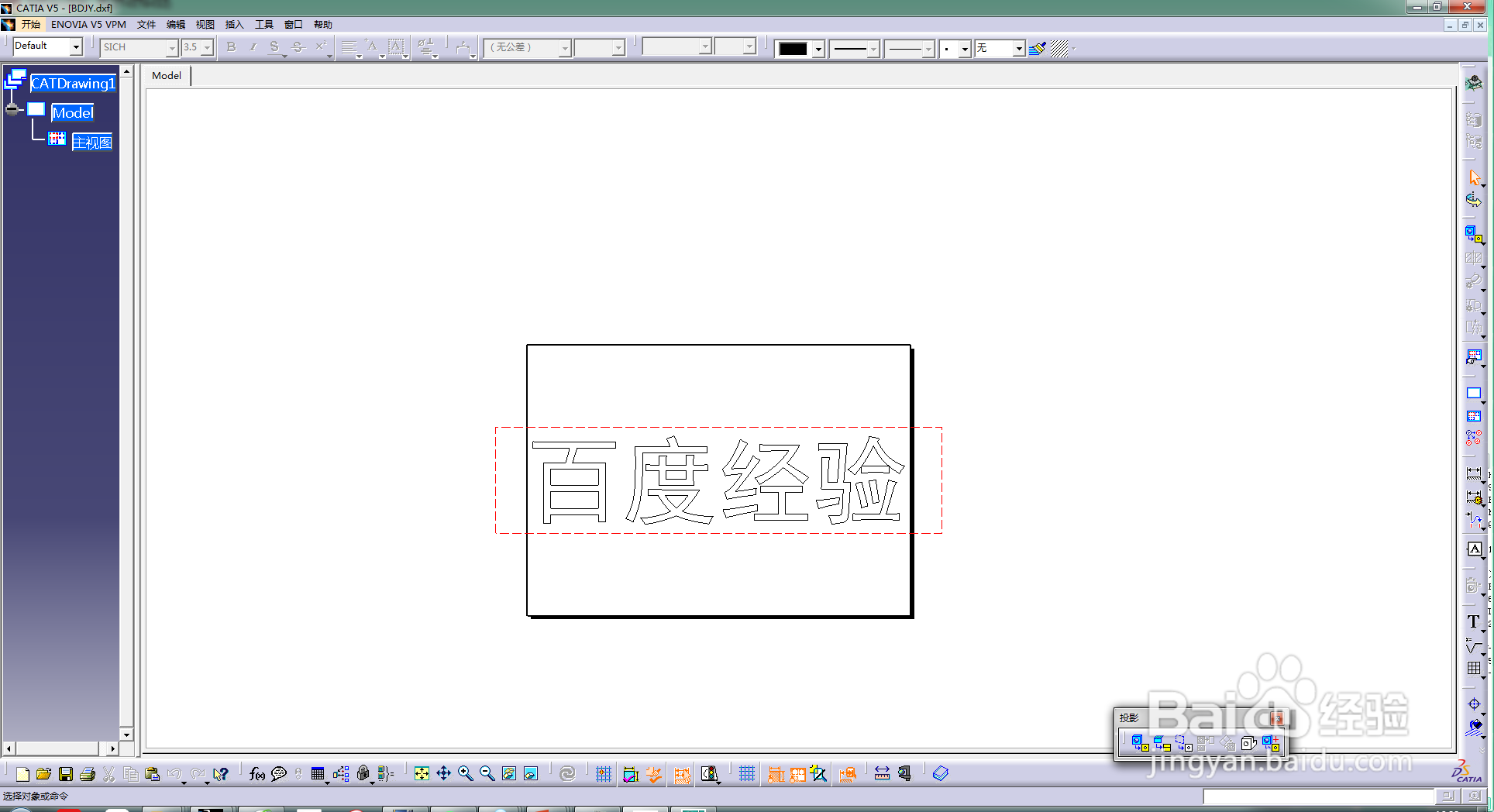
5
新建一个part文件;
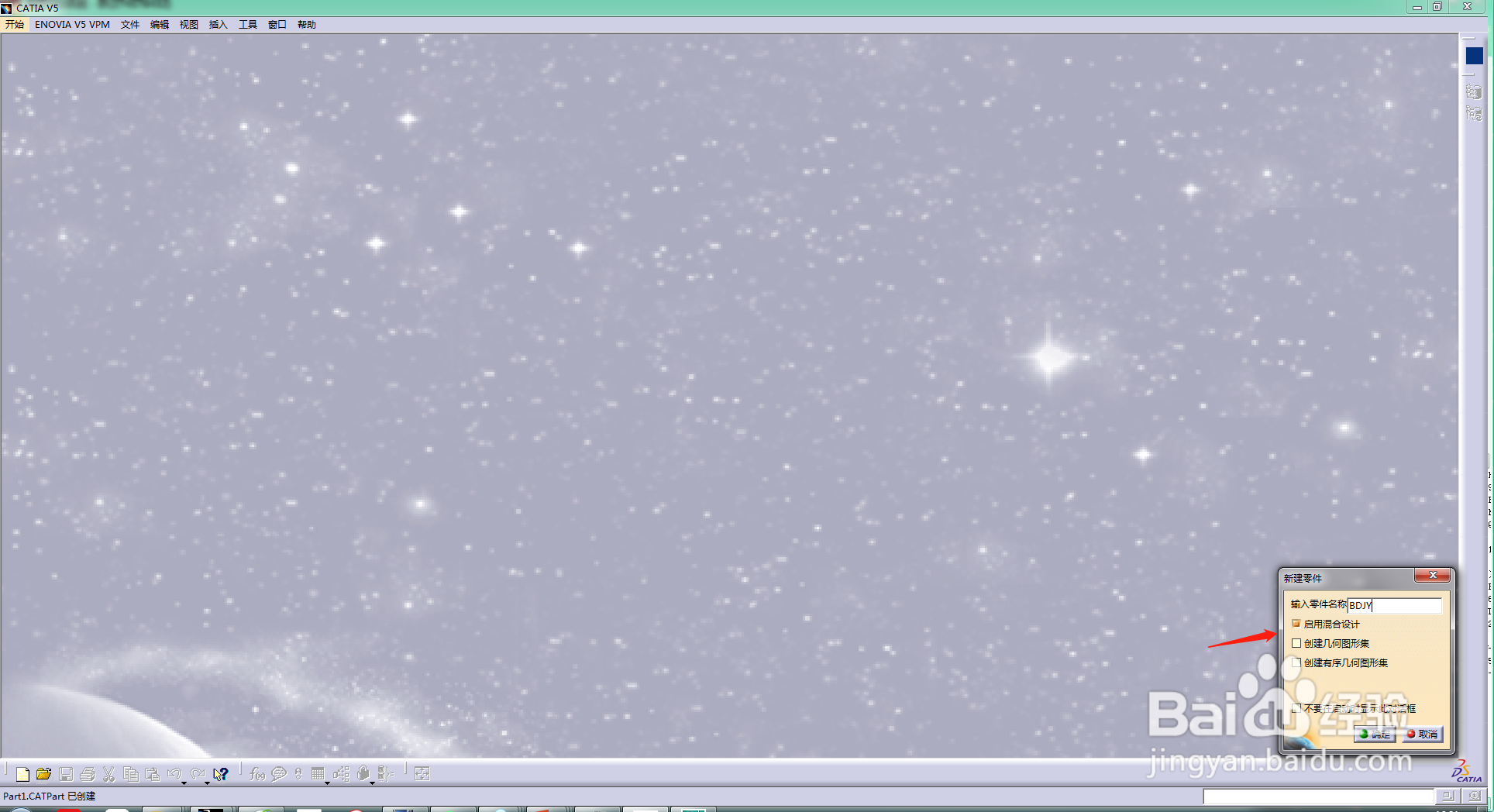
6
进入草图,将工程图中的文字复制到草图中,退出草图;

7
在“线框和曲面设计”中,点击“拉伸”,即可得到空心字体,若想要实体,在“零件设计”模式下拉伸即可。
 END
END注意事项
CATIA中技巧很多,需日常积累
温馨提示:经验内容仅供参考,如果您需解决具体问题(尤其法律、医学等领域),建议您详细咨询相关领域专业人士。免责声明:本文转载来之互联网,不代表本网站的观点和立场。如果你觉得好欢迎分享此网址给你的朋友。转载请注明出处:https://www.i7q8.com/zhichang/2722.html

 微信扫一扫
微信扫一扫  支付宝扫一扫
支付宝扫一扫 
